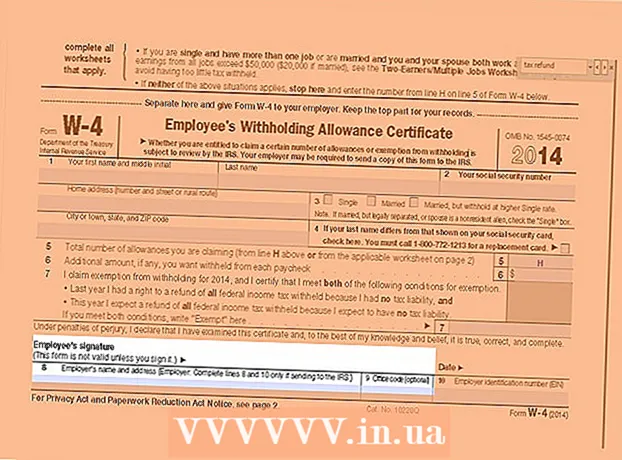作者:
Louise Ward
创建日期:
6 二月 2021
更新日期:
28 六月 2024
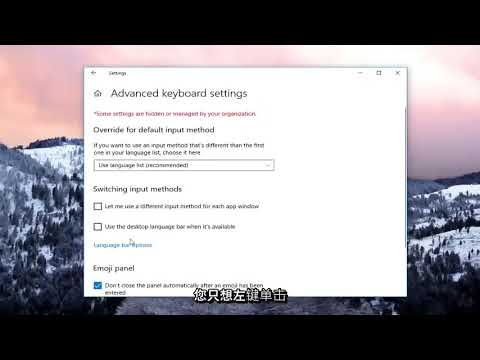
内容
此WikiHow教您如何禁用Caps Lock(Windows或Mac计算机上的大写功能)。要关闭功能计算机上的Caps Lock,只需再次按下“ Caps Lock”键即可。但是如果按下Caps Lock键,则需要修复键盘。如果您不使用Caps Lock,也可以将其完全关闭。
脚步
方法1之3:关闭大写锁定
,点击 功率

然后选择 重新开始.- 在Mac上 -开放 苹果菜单
,点击 重新开始 ... 然后选择 重新开始 提示时。 广告
广告
方法2之3:在Windows上关闭Caps Lock

. 单击屏幕左下角的Windows徽标。
,选择 功率
然后选择 重新开始 在弹出菜单中。重新启动计算机后,Caps Lock键将不再起作用。
- 您可以在计算机重启后删除创建的文件。
方法3之3:在Mac上关闭Caps Lock
- 打开苹果菜单

. 单击屏幕左上角的Apple徽标。将会出现一个下拉菜单。 - 请点击 系统偏好设置... (自定义系统)。 选项在下拉菜单中。将出现“系统偏好设置”窗口。
- 请点击 键盘 (键盘)。 此键盘形状的选项位于“系统偏好设置”窗口中。键盘窗口将打开。
- 点击卡片 键盘 在“键盘”窗口的左上角。
- 请点击 修饰键... (修改键)。 此选项在“键盘”窗口的右下角。将会弹出一个窗口。
- 点击下拉框 大写锁定 在弹出窗口的中间。 将会出现一个下拉菜单。
- 请点击 没有行动 (无操作)在下拉菜单中。
- 如果您的Mac有触摸条而不是一行功能键,则可以单击 逃逸 此处将“转义”功能与Caps Lock键结合使用。
- 请点击 好. 此蓝色按钮在弹出窗口的底部。您的更改将被保存,并且从现在开始,按下Caps Lock键将不响应任何操作。
- 如果以后发现您仍然可以激活Caps Lock,请重新启动Mac以加强更改。请点击 苹果菜单,选择 重新开始 ... 然后选择 重新开始 提示时。
忠告
- 如果要在Windows上重新启用Caps Lock键,则需要删除该文件 disable_caps_lock.reg 从注册表编辑器中的“ HKEY_LOCAL_MACHINE SYSTEM CurrentControlSet Control Keyboard Layout”部分中,然后重新启动计算机。
警告
- 如果Caps Lock键停留在“开”位置,并且您无法关闭Caps Lock,请将计算机送至维修中心。